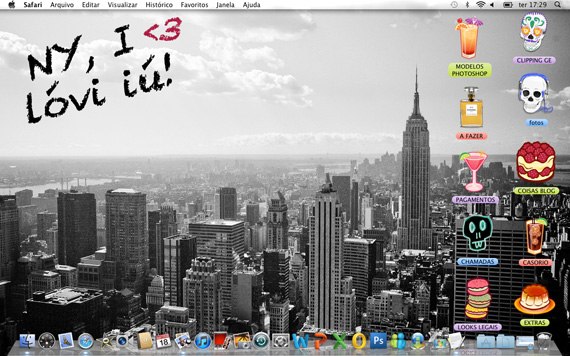MEU DESKTOP: NY de fundo e os ícones divertidos de caveiras, comidinhas e drinks!
Uns 6 anos atrás, eu ganhei o meu primeiro computador da Apple. Era um MacMini e meu pai me deu quando eu entrei na faculdade de moda, foi nele que criei o blog! Na época eu trabalhei como assistente da assistente do stylist José Camarano (sim, zero “gramu”! kkk) em um evento de moda e quando bati o olho no desktop dele, pirei! Era todo decorado com desenhos de toyarts nas pastas…não dei sossego ao Google até descobrir como mudar os ícones no MAC.
Depois do MacMini, veio uma temporada com um Sony Vaio e agora finalmente voltei a família da Apple, com um MacBook. Já me readaptei a toda praticidade e hoje tirei uma horinha pra enfeitar o meu desktop de novo, com papel de parede e ícones fofinhos! Postei um preview no twitter (segue aí: @gestupidas!) e muita gente pediu pra que eu mostrasse como faz no GE.
- É MUITO simples, mas como tudo no Mac, pra descobrir sozinha teria que perder um tempinho mexendo né? Então aqui vai um passo a passo:
Primeiro, você tem que baixar os ícones! Tem vários sites por aí, mas o mais legal que eu achei até agora foi esse PixelGirl. Além dos icons, tem wallpapers pra iPhone e desktop, uma variedade E-NOR-ME. E repararam no vidrinho de Chanel nº5 do lado da caveira? Também achei um set de icons da Chanel, chique hein? hehe Clica aqui pra fazer o download fia!
Ícones baixados e devidamente salvos, chegou a hora de dizer “adios” aquelas pastinhas azuis super boring! Essa montagem ensina direitinho o passo a passo, que é ridículo de fácil:
- Clique na pasta que deseja alterar e clique COMMAND + I ao mesmo tempo. Aí vai abrir a janela com informações da pasta, que é onde você vai mexer pra mudar.
- Abra também a pasta onde você salvou os ícones, escolha um e arraste até a miniatura do ícone atual, lááá em cima!
- Pronto! Já mudou bebê! Se quiser, ainda aproveite pra mudar a cor das etiquetinhas.
- Clique para conferir o passo a passo para PC
(CRÉDITO: INGRID, LEITORA!)
- Passo 1. Clique com o botão direito do mouse e escolha a opção “Personalizar”;
- Passo 2. Na janela de personalização, clique em “Mudar ícones do desktop”;
- Passo 3. A “Configuração dos ícones do desktop” abrirá, clique nos ícones que você deseja modificar e depois em “Mudar ícone”;
- Passo 4. Você pode escolher entre os ícones disponíveis ou clicar em “Procurar” para encontrar um mais específico;
- Passo 5. Se sua opção foi um ícone personalizado, ele deve ter o formato: .icon, .icl, .exe e .dll, selecione e clique em “Abrir”;
- Passo 6. Clique em “OK” para finalizar.
- Agora o Windows 7 está a sua cara. Não deixe de experimentar e personalizar o seu computador.